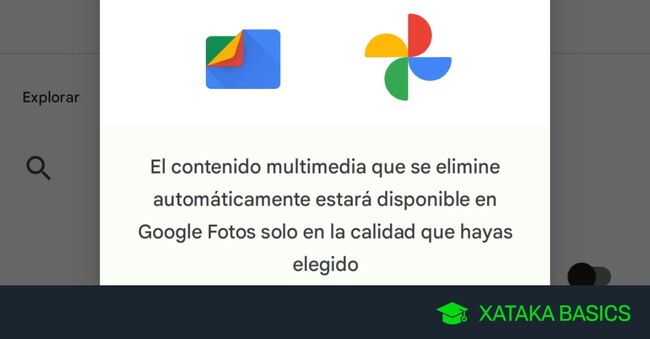
Vamos a explicarte cómo activar el almacenamiento inteligente de Google Files, una nueva función que está llegando a la aplicación de gestión de almacenamiento de Google, y que te ayudará a liberar espacio en tu móvil Android de una manera más eficiente y automática. Simplemente tendrás que activar la función y ya, la app hará el resto.
Lo único que vas a necesitar para que funcione esta opción es tener instalado Google Fotos con las copias de seguridad activas. Entonces, Files irá borrando de tu móvil el contenido multimedia guardado en Fotos, algo que puede ayudarte a ahorrar bastante espacio en la memoria interna de tu móvil.
Activa el almacenamiento inteligente de Google Fotos
Lo primero que tienes que hacer es asegurarte de tener activadas las copias de seguridad de Google Fotos. Para ello, entra en Google Fotos y pulsa en tu imagen de perfil arriba a la derecha. Si no están activadas lo podrás ver indicado, junto a una opción para activarlas.
A continuación, tienes que entrar en la aplicación de Files de Google. Algunos móviles la traen preinstalada, y en otros tienes que descargarla a mano. Si no tienes bajada la aplicación en tu móvil, puedes bajarla gratis desde Google Play.
Una vez dentro de la aplicación, pulsa en el botón ☰ de menú arriba a la izquierda para desplegar el menú de opciones de Files. En este menú, pulsa sobre la opción de Ajustes que te aparecerá con el icono de una rueda dentada para entrar en la configuración.
Una vez dentro de los ajustes de la aplicación, tienes que activar la opción de Almacenamiento inteligente que te aparecerá. Para ver la opción, recuerda que necesitas tener las copias de seguridad activadas en Google Fotos.
Y ya está. La primera vez que lo hagas, te aparecerá un mensaje de información diciéndote cómo funciona esta opción, y solo te quedará pulsar en el botón de Aceptar para completar la activación. A partir de ahora, se borrarán todos los vídeos y fotos que estén guardados como copia de seguridad en Google Fotos.
Ver todos los comentarios en https://www.xataka.com
VER 1 Comentario